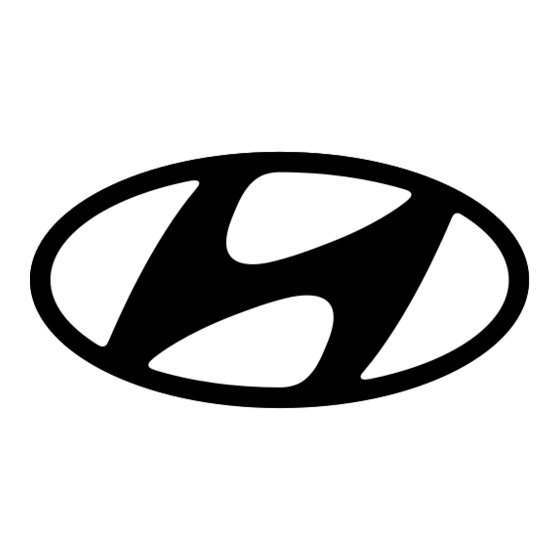
Tabla de contenido
Publicidad
Idiomas disponibles
Idiomas disponibles
Enlaces rápidos
Publicidad
Tabla de contenido

Resumen de contenidos para Hyundai HYbook
- Página 1 14.1” Windows Laptop MANUAL DE USUARIO...
- Página 3 Manual de Usuario HYBOOK...
-
Página 4: La Garantía Limitada No Cubre
AVISO DE GARANTÍA La garantía limitada NO cubre: Cualquier costo asociado con la reparación o el reemplazo del Producto, incluida la mano de obra, la instalación u otros costos incurridos por usted, y en particular, cualquier costo relacionado con la extracción o el reemplazo de cualquier Producto que se suelde o se adhiera permanentemente a cualquier placa de circuito impreso;... -
Página 5: Introducción
No exponga el Hybook directamente a la luz solar. 3. Evite el uso en entornos magnéticos o estáticos fuertes tanto como sea posible. 4. Una vez que el agua u otro líquido salpique el Hybook, déjelo abierto y no lo use hasta que se seque. - Página 6 7. Haga una copia de seguridad de su Hybook para evitar la pérdida de datos o información importante. 8. No desmonte el Hybook usted mismo; de lo contrario perderá el derecho a la garantía. 9. La Guía de inicio rápido y el software correspondiente se actualizarán en cualquier momento.
-
Página 7: Diagrama Clave Y Definiciones
Diagrama Clave y Definiciones: 1. Botón de encendido: Presione hacia abajo para iniciar o cerrar el panel de la pantalla táctil. También puede permitir que la computadora entre en estado de inactividad a través de este botón o que se active desde el modo de estado de reposo. -
Página 8: Introducción A La Interfaz
Introducción a la Interfaz: Imagen de inicio de Windows 10: en la pantalla de inicio, verá muchas aplicaciones fijadas en la imagen. Estos programas de aplicación se muestran en forma de “imán”. Haga clic en una aplicación para comenzar. Deberá iniciar sesión con su cuenta de Micosoft antes de que se ejecute la aplicación. -
Página 10: Barra De Menú
Por el contrario, si desea cambiar o eliminar una aplicación de la pantalla de inicio, (1) Haga clic con el botón derecho (2) y luego seleccione el desacoplado de la página de inicio. Menú de Bú Después de inici ha iniciado sesió Barra de Menú: Utilice el mouse para hacer clic en el botón de inicio de Windows para que aparezca en la barra de menú. -
Página 11: Menú De Búsqueda
Expanda la barra de menú de la pantalla, por lo general: un administrador de archivos, configuración, fuente de alimentación y todas las aplicaciones, puede dormir / apagar / reiniciar el dispositivo. Aquí puede administrar sus archivos y aplicaciones en el dispositivo. Aquí... - Página 12 Menú del dispositivo, haga Clic en el menú de notificación. Interfaz de operación Multitarea.
-
Página 13: Operaciones Básicas
Operaciones Básicas: Suspender, Reiniciar, Apagar: Presione brevemente el botón de encendido para Hibernación. -
Página 14: Advertencia Nota Para Uso En México
Contact Us Visit us at http//www.hyundaitechnology.com/ For sales inqury (U.S. Worldwide) Email sales@hyundaitechnology.com For technical support please contact HYUNDAI® U.S. and Worldwide Toll Free Number : (800) 560-0626 Monday-Friday 8:00am-5:00pm PST Email: support@hyundaitechnology.com México (Spanish) - Página 15 FCC Caution: Any Changes or modifications not expressly approved by the party responsible for compliance could void the user’s authority to operate the equipment. This device complies with part 15 of the FCC Rules. Operation is subject to the following two conditions: (1) This device may not cause harmful interference, and (2) this device must accept any interference received, including interference that may cause undesired operation.


